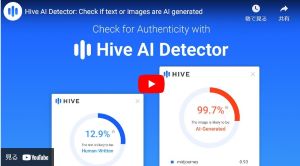AIによる偽画像等を無料で直ちに簡単に検出できたら、私たちの日常生活に出会う偽情報から身を守ることに役立つかもしれません。そのようなリテラシー向上のツールが Chrome の拡張機能「Hive AI 検出器」として提供されています その設定方法を Windows11 環境において、詳しく図付きで解説します
ここから、広く使用されている「Hive AI 検出器」を Google Chrome(クローム) の拡張機能として設定する方法と、その操作方法を詳しく、図付きで説明します ここで説明している Chrome のバージョンは 129.0.6668.59(Official Build)(64ビット) です 更新日は 2024/09/20 です Windows のエディションは 11 Home バージョンは 23H2 最終更新日は 2024/9/11 OSビルドは 22631.4169 です
Chrome ウエブストアを開く
グーグルクロームを開いて、右上の縦三点アイコン「Chromeの設定」を押して下さい 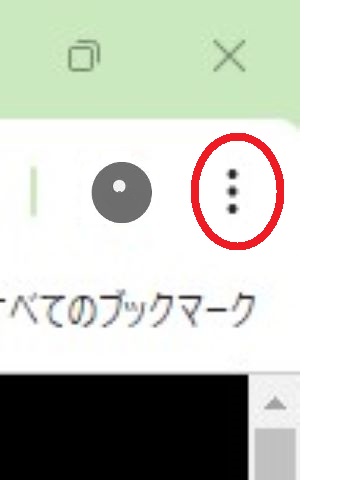
クロームの設定の内、「拡張機能」「Chrome ウエブストアにアクセス」を選んで下さい 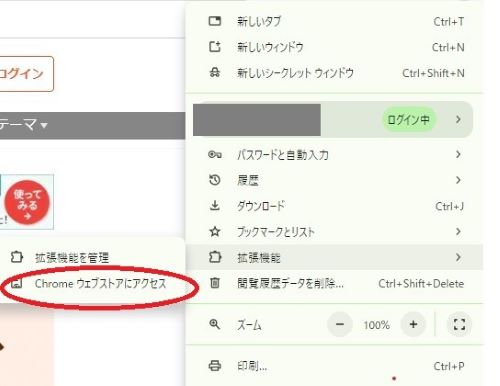
「Chrome ウエブストア」が開きました

「Hive AI Detector」を Chrome に追加します
「Chrome ウエブストア」の上部検索窓に 「ai 判定」と入力して検索して下さい 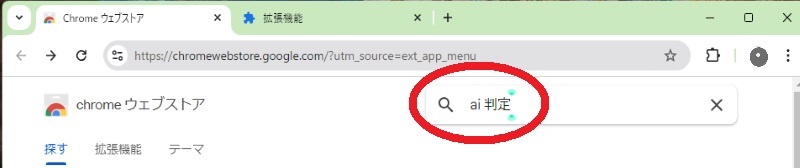
「Hive AI Detector」が見つかりましたら、クリックして下さい 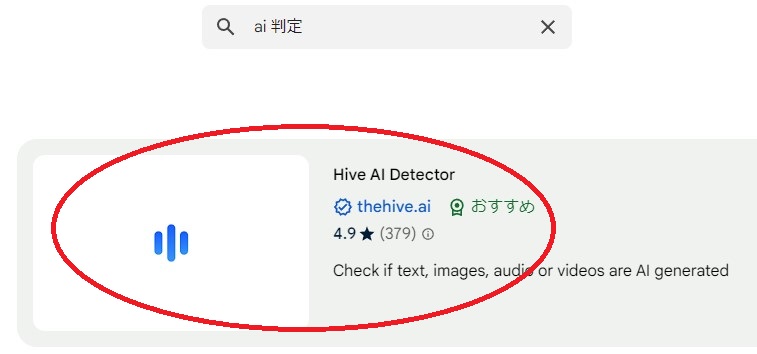
「Hive AI Detector」の紹介画面が開きます You Tube で使い方を紹介するようになっているので こちらからも見ることができます (音楽が鳴ります)
「Hive AI Detector」の紹介画面では、「Chromeに追加」ボタンを押して下さい 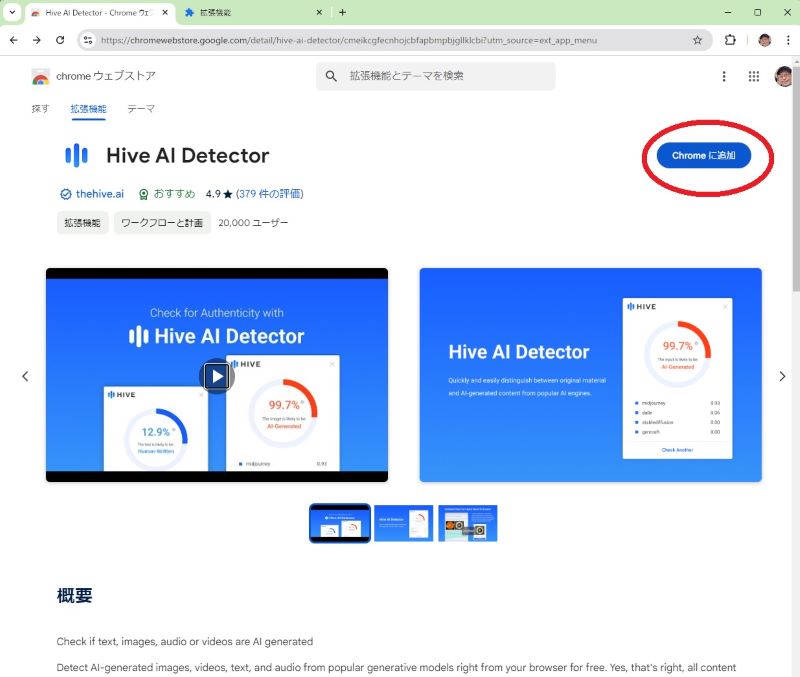
「Hive AI Detector」を追加しますか? と聞いてきましたら、「拡張機能を追加」ボタンを押して下さい 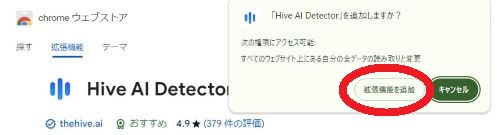
「HIVE MODERATION」 インストールが完了しました! の画面が開きました 下の画面では 「Google Translate(翻訳)」の英語を日本語に翻訳 の操作窓が開いています 今は「×」を押して、この窓を消して下さい 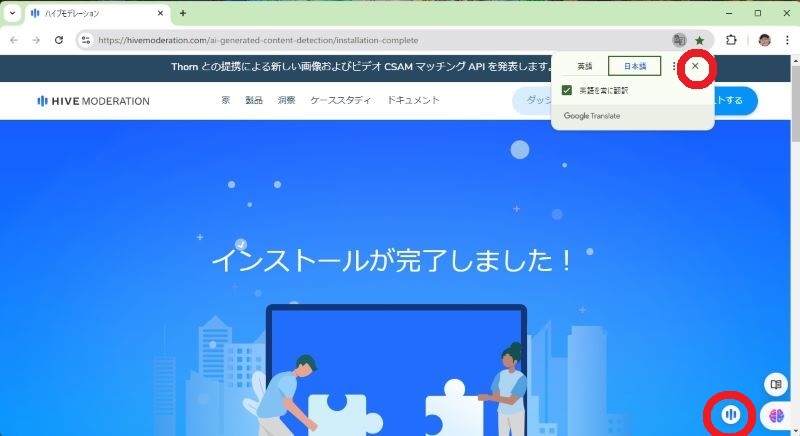
画面の右下に「青い縦3本太線」のアイコンが表示されています これをクリックすれば「Hive AI 検出器」の操作窓を開くことができます
「Hive AI 検出器」の使い方
写真をAI 検出器に入れてみました